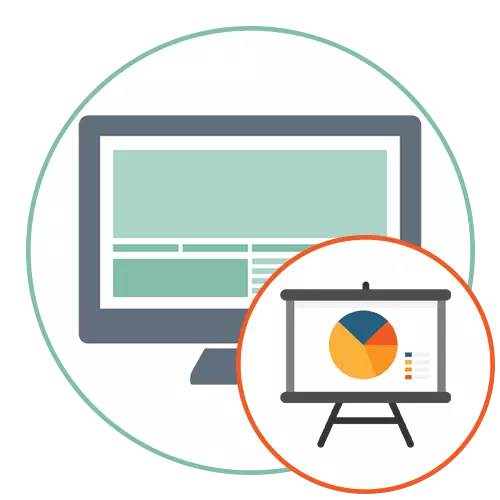
Txoj kev 1: Microsoft PowerPoint
Feem ntau cov feem ntau, Microsoft Powerpoint Program yog siv los ua haujlwm nrog PC nthuav qhia, yog li peb xav kom txiav txim siab nws ua thawj qhov chaw. Rau kev sib koom ua ke ntawm ib qhov project mus rau lwm qhov, nyias muaj nyias lub luag haujlwm yog lub luag haujlwm ntawm no, uas tso cai rau koj los kho tag nrho cov swb. Nyeem txog nws siv nyob rau hauv phau ntawv faredged tag nrho ntawm peb lub vev xaib los ntawm txhaj rau cov header hauv qab no.
Nyeem ntxiv: Res Cov kev nthuav tawm hauv kev nthuav qhia hauv Microsoft PowerPoint

Txoj kev 2: OpenOffice xav tau
Txoj kev txuas ntxiv ntawm kev nthuav qhia hauv kev nthuav qhia yog daim ntawv thov ntawm qhov kev pab cuam hu ua Openoffice nyiam. Nws tsis tshua nyiam dua hauv ib qho dhau los thiab muaj pub dawb, uas yuav ua kom nws yooj yim rub tawm nws yooj yim rau cov neeg siv uas yuav tsum tau sib xyaw ua ke ib zaug xwb. Thaum siv daim ntawv thov no, kev tua ntawm lub luag haujlwm zoo li qhov no:
- Rub tawm tag nrho cov teeb tsa ntawm Openoffice software los ntawm lub vev xaib raug cai. Nyob rau hauv lub qhov rais pib, tsis txhob tsim txoj haujlwm tshiab, thiab nyem rau ntawm khawm Qhib.
- Hauv qhov tshiab "Explorer" qhov rai, nrhiav thawj cov ntaub ntawv tshaj tawm thiab nyem ob npaug rau nws qhib.
- Sai li sai tau tom qab ntawd, nthuav cov "ntxig" tso-down ntawv qhia zaub mov, qhov twg los xaiv cov khoom kawg "cov ntaub ntawv".
- Hla The "Explorer", xaiv qhov kev nthuav qhia thib ob uas koj xav tau nkag rau hauv thawj.
- Cov "ntxig zawv / khoom" cov zaub mov tshwm sim, uas koj paub meej txog cov ntaub ntawv ntawm tag nrho cov ntaub ntawv lossis nthuav tawm cov npe swb rau xaiv xwb.
- Nco ntsoov tias cov ntxig tau dhau mus ua tiav, thiab tom qab ntawd ua lwm yam hloov kho cov kauj ruam yog tias xav tau.
- Los ntawm "File" tso-down ntawv qhia zaub mov, mus rau ntawm kev khaws cia ntawm txoj haujlwm, teem lub npe tshiab rau nws thiab xaiv qhov chaw nyob hauv chaw khaws cia hauv zos.
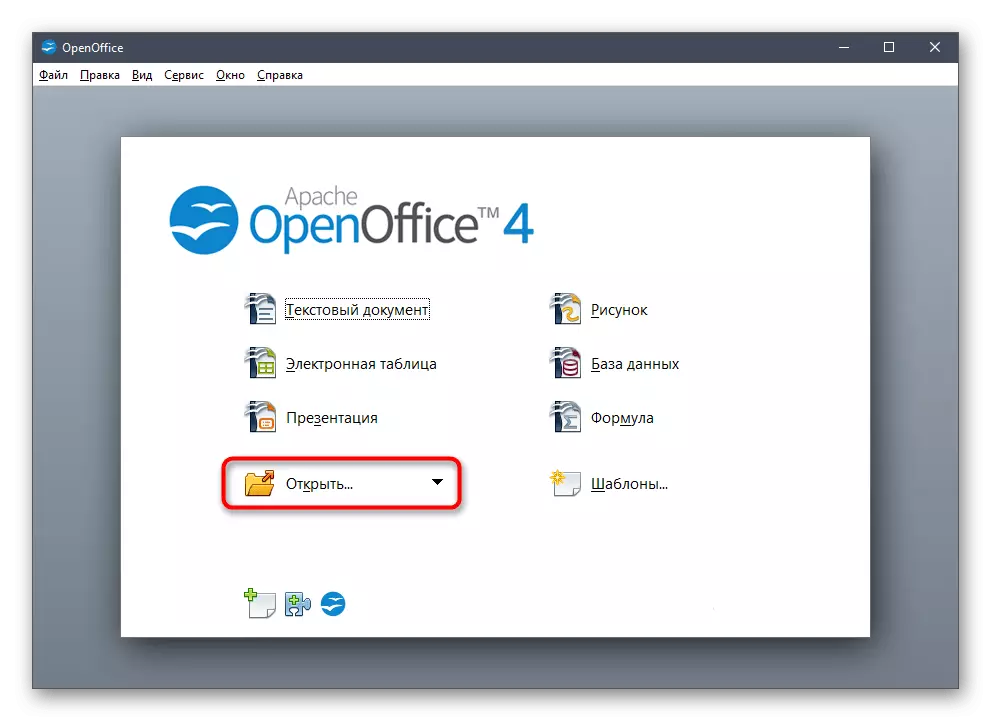

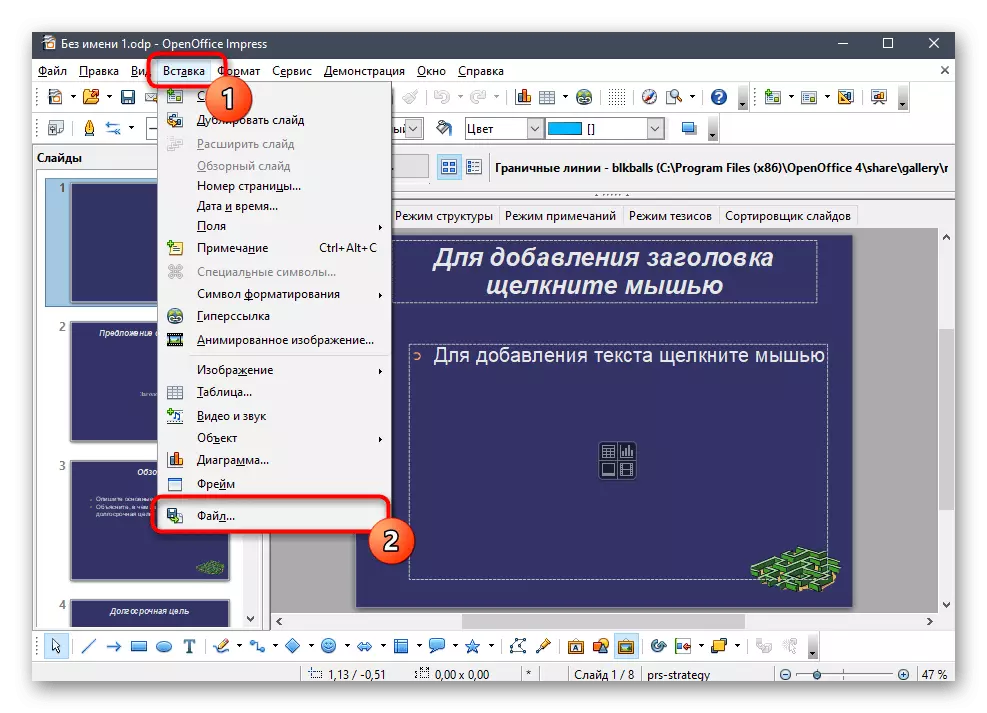
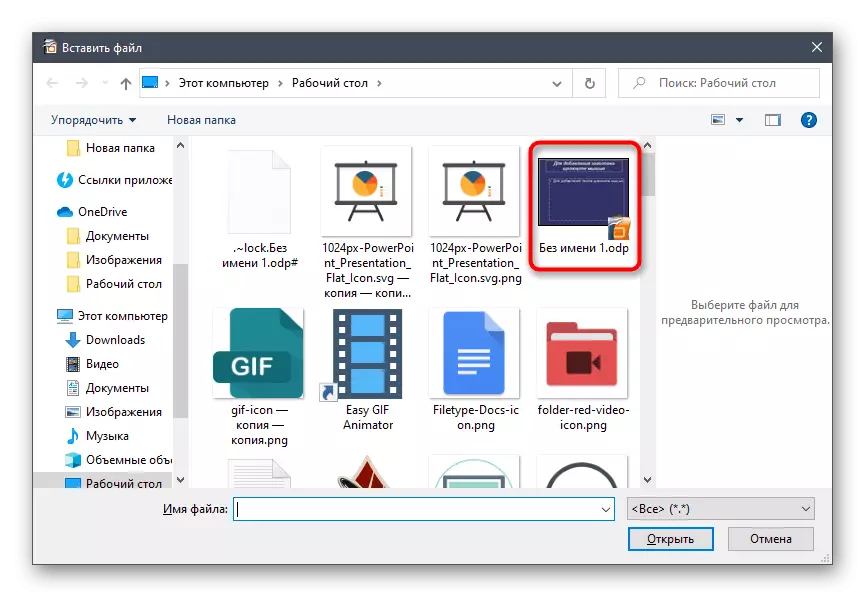
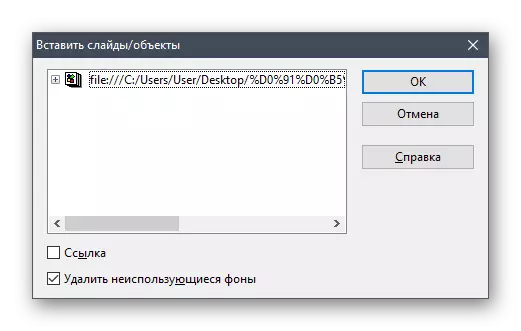


Tsis muaj ib yam dab tsi txwv tsis pub ib yam dab tsi los hloov ib qho kev swb swb vim nws yog qhov tsim nyog. Siv cov cuab yeej built-intilt-in thiab npaj mus cawm cov ntaub ntawv tsuas yog thaum koj paub tseeb tias kev kho tiav.
3: sway txoj kev
Sway yog cov tshuaj tsis pub los ntawm Microsoft, uas yog ib qho cuab yeej me me uas haum rau ob qho kev tsim thiab kho cov lus qhia, cov ntawv xa khoom thiab ntau yam ntawv. Txhawb nws ntawm tsuas yog docx lossis pdf hom, uas yuav tsum tau coj mus rau hauv tus account ua ntej pib ua haujlwm. Yog tias kev nthuav qhia tsuas yog nyob rau hauv ib qho ntawm cov hom no, muab lawv raws li hauv qab no:
Mus download tau viav vias los ntawm lub vev xaib official
- Nco ntsoov tias koj tuaj yeem rub tawm Sway los ntawm cov ntawv txuas ntawm qhov txuas saum toj no thiab hauv Microsoft lub khw muag khoom, siv tau rau Windows 10 cov neeg siv.
- Tom qab pib, taug kev mus ntxiv thawj zaug tshaj tawm los ntawm txhaj rau "pib los ntawm daim ntawv".
- Hauv "Explorer" qhov rai, nrhiav cov ntawv thiab nyem ob npaug rau nws qhib.
- Tos rau txoj haujlwm los tsim hauv tus qauv tsim qauv.
- Tom qab ntawd, mus rau "ntxig" seem.
- Hauv "kuv cov ntsiab lus" thaiv, nyem rau ntawm "Kuv ntaus ntawv" vuas.
- Nrhiav cov ntawv thib ob nrog kev nthuav qhia thiab qhib nws tib txoj kev.
- Kaw cov ntu "ntxig" los ntawm nias tus ntoo khaub lig nyob rau sab xis.
- Txhawm rau import cov ntsiab lus ntawm daim ntawv, nyem rau ntawm kab lus sib raug hauv cov block tshiab.
- Cia siab tias cov ntaub ntawv ua tiav - nws yuav siv ib feeb.
- Siv tus tsim qauv los saib qhov tshwm sim zaum kawg lossis kev nthuav qhia tam sim ntawd.
- Los ntawm kev npaj txhij, qhib cov ntawv qhia zaub mov los ntawm nias lub pob nrog lub icon hauv daim ntawv ntawm peb cov ntsiab lus tav toj, thiab xaiv export.
- Qhia kom meej, nyob rau hauv hom twg koj xav cawm cov ntawv, tom qab ntawd ua tiav kev xa tawm.



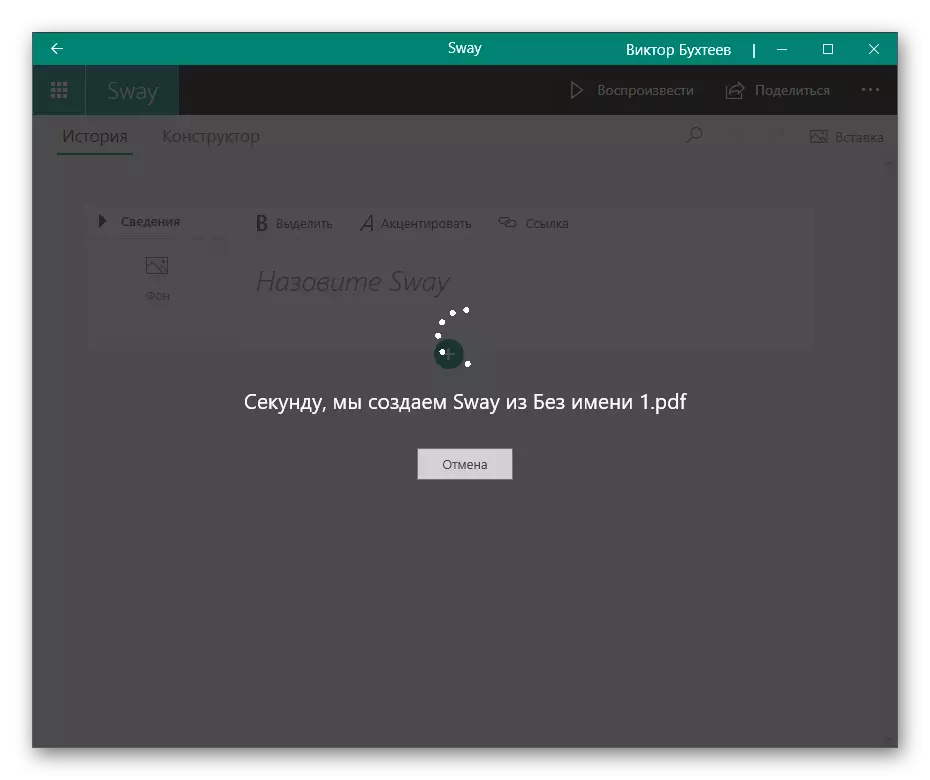
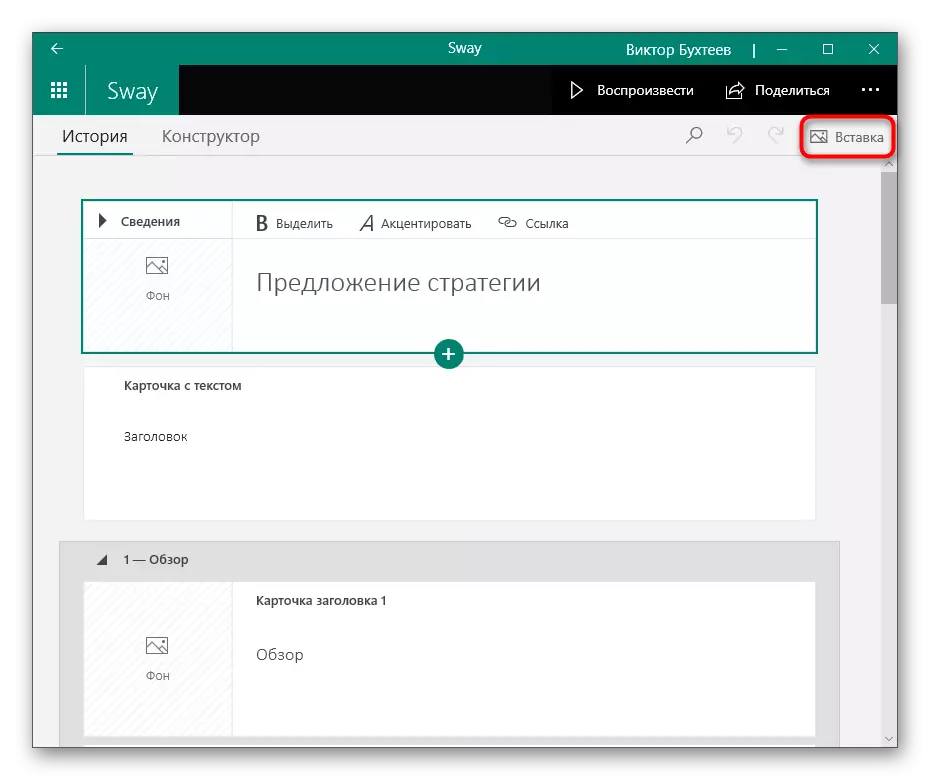
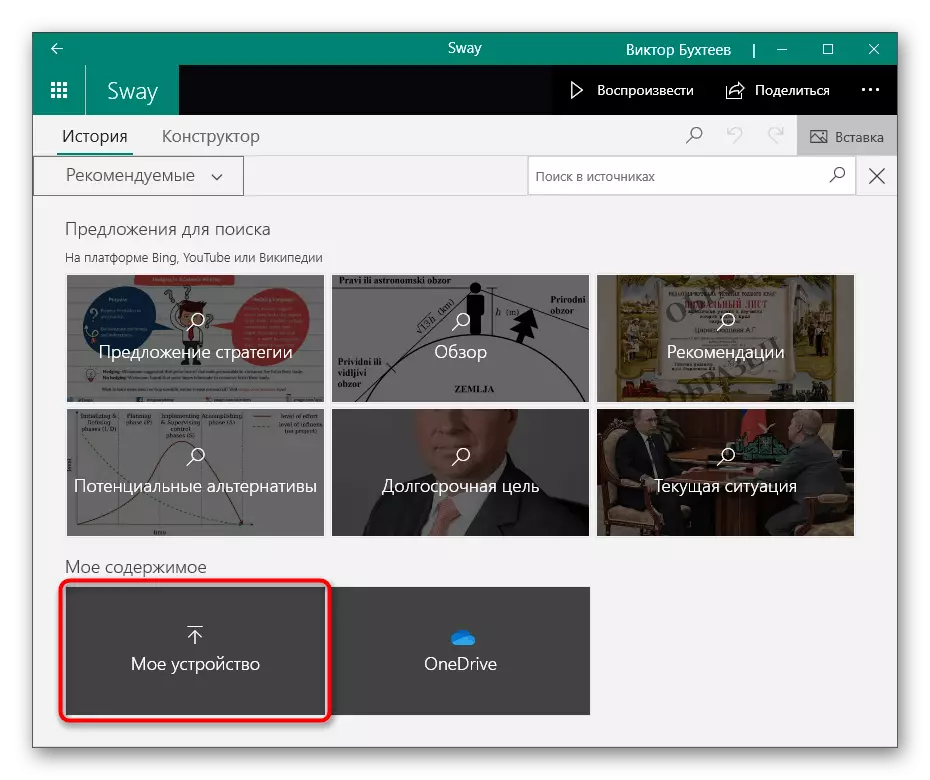

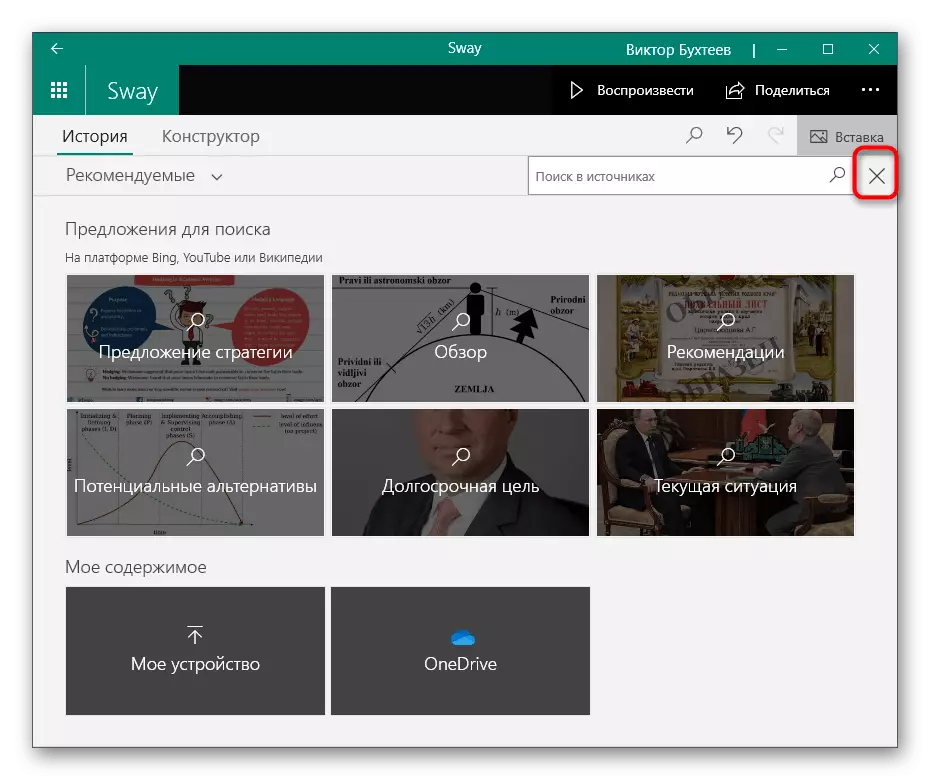


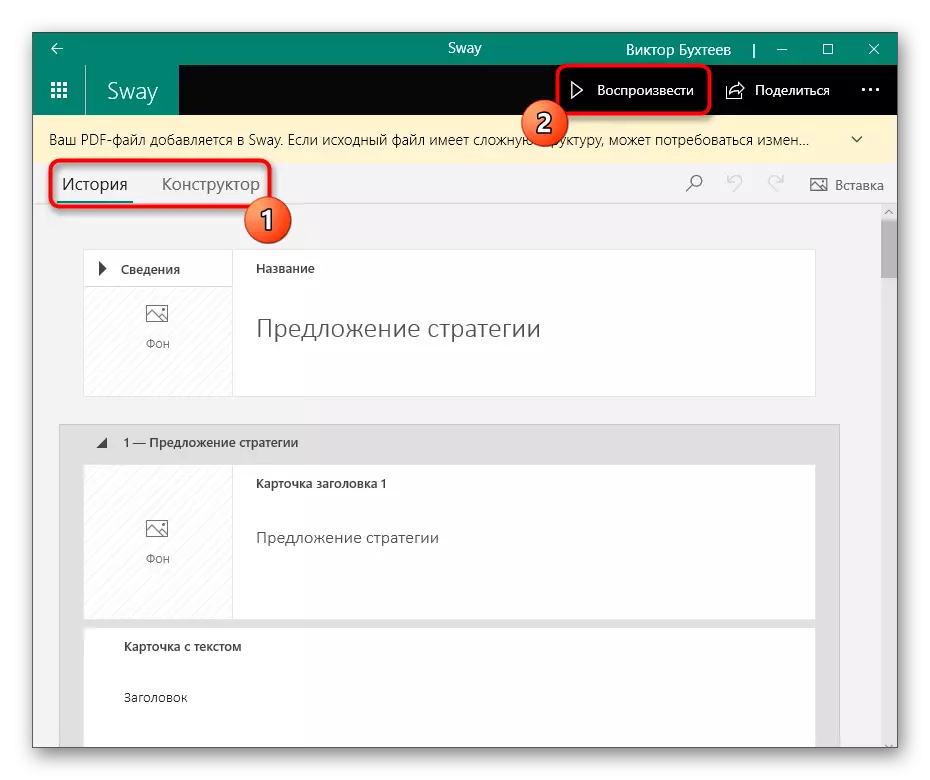
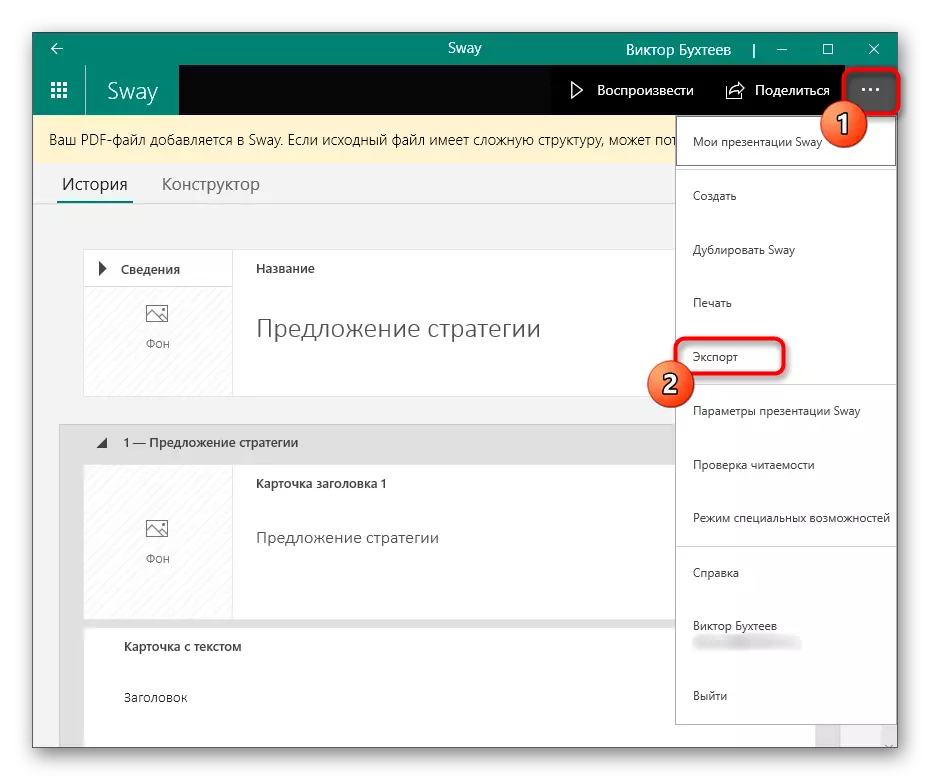
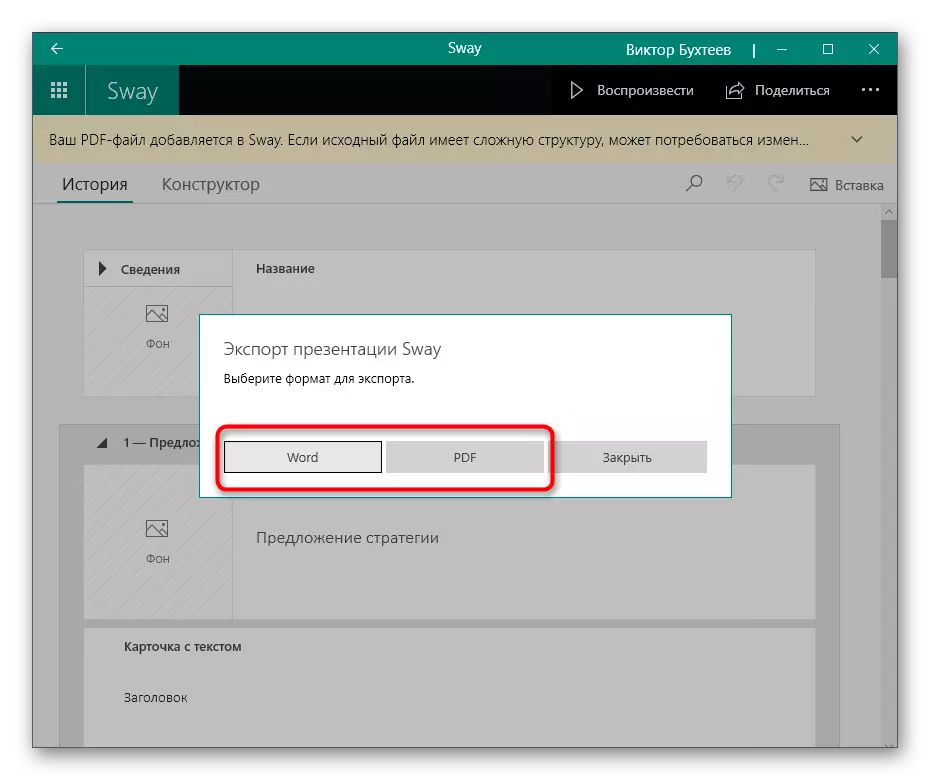
Koj tuaj yeem hloov kho txhua lub swb hauv sway hauv hom keeb kwm, cuam tshuam nrog cov block). Ntxiv cov duab, videos, cov ntawv nyeem, tsim qauv, lossis tshem tawm cov nplooj ntawv tsis tsim nyog rau lawv tom qab sib txuas nrog ob lossis ntau tshaj tawm rau ib qho.
Qauv 4: Kev Pab Online
Kev sib xyaw ntawm ntau cov lus qhia tuaj yeem ua tsis tau siv cov kev pabcuam tshwj xeeb los ntawm kev hu rau cov kev pabcuam online. Ntawm peb lub xaib muaj ib tsab xov xwm ntawm yuav ua li cas tsim cov kev nthuav qhia ntawm cov chaw ntawd, yog li ntawd peb tsis tau hais qhia txog cov txheej txheem ntawm cov piv txwv ntawm Google nthuav qhia.
Mus rau hauv Google nthuav qhia kev pabcuam online
- Tom qab txhaj rau ntawm qhov txuas saum toj no, yuav muaj kev hloov mus rau nplooj ntawv tseem ceeb ntawm Google nthuav qhia qhov chaw, qhov twg los pib xaiv cov "khoob ntawv" nplais.
- Sai li sai tau cov editor Elements tshwm sim, yuj dhau ntawm "cov ntaub ntawv" cursor thiab hu rau "qhib" daim ntawv.
- Nyob rau "Load" Tab, nrhiav cov ntaub ntawv los ntawm lub kaw lus "Cwj pwm" lossis tsuas yog rub nws rau thaj chaw muaj mob siab.
- Tos kom txog thaum pib tshaj tawm ua tiav.
- Import cov ntawv thib ob los ntawm tib cov ntawv qhia zaub mov los ntawm kev xaiv cov ntawv swb.
- Ib yam li ntawd rub cov ntawv thib ob, cov kab xaub los ntawm uas koj yuav xaiv los ntxig.
- Txheeb xyuas txhua lossis qee cov nplooj ntawv thiab paub meej tias cov ntshuam.
- Scroll los ntawm cov vaj huam sib luag mus rau sab laug kom tau txais cov npe ntawm tag nrho cov xaub ntxiv, los ntawm kev yuav tsum tau kho ib qho ntawm lawv.
- Sai li tau ua, rov qab mus rau "File" zaub mov twb tau hais thiab txuag kev nthuav qhia ntawm lub khoos phis tawm hauv ib hom ntawv tsim nyog.
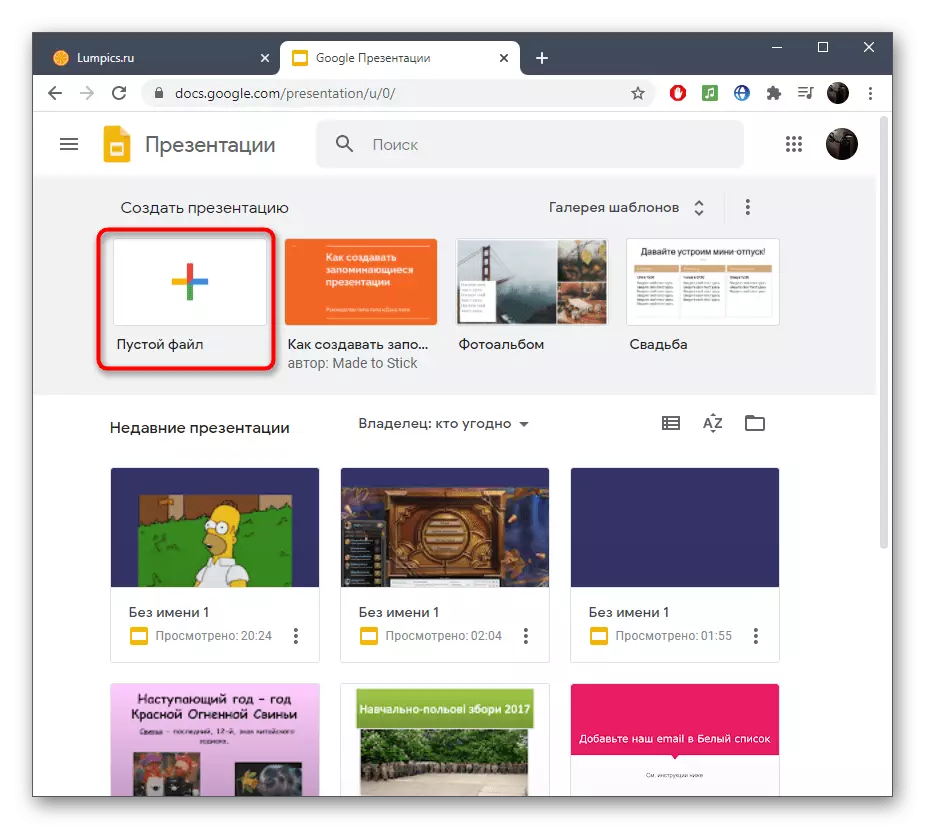
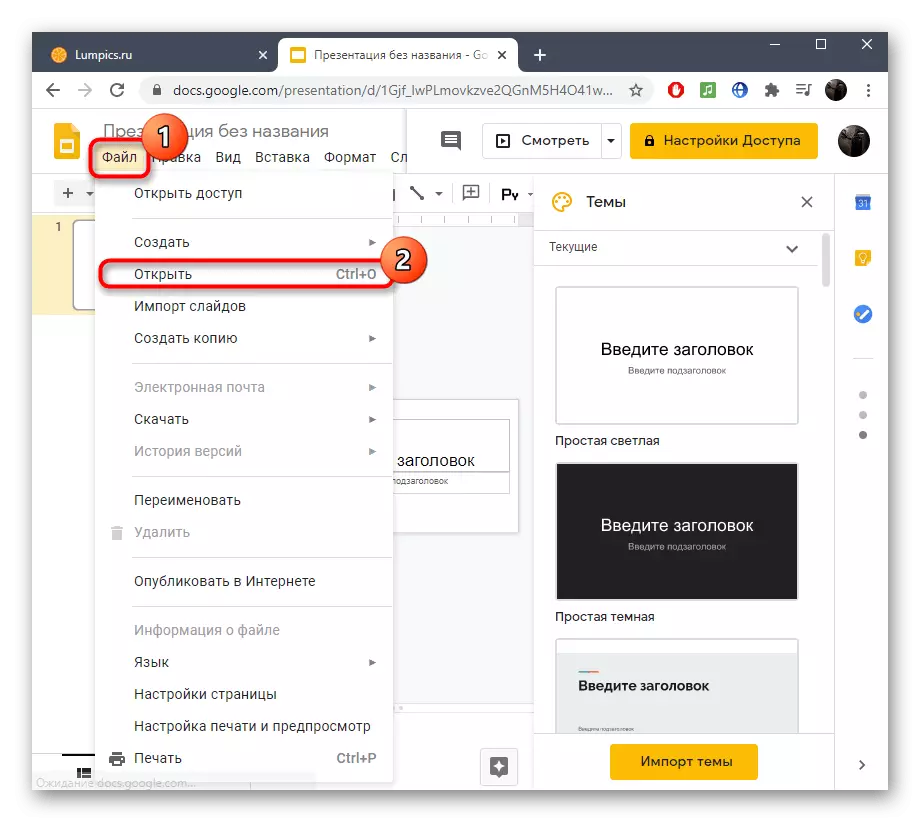




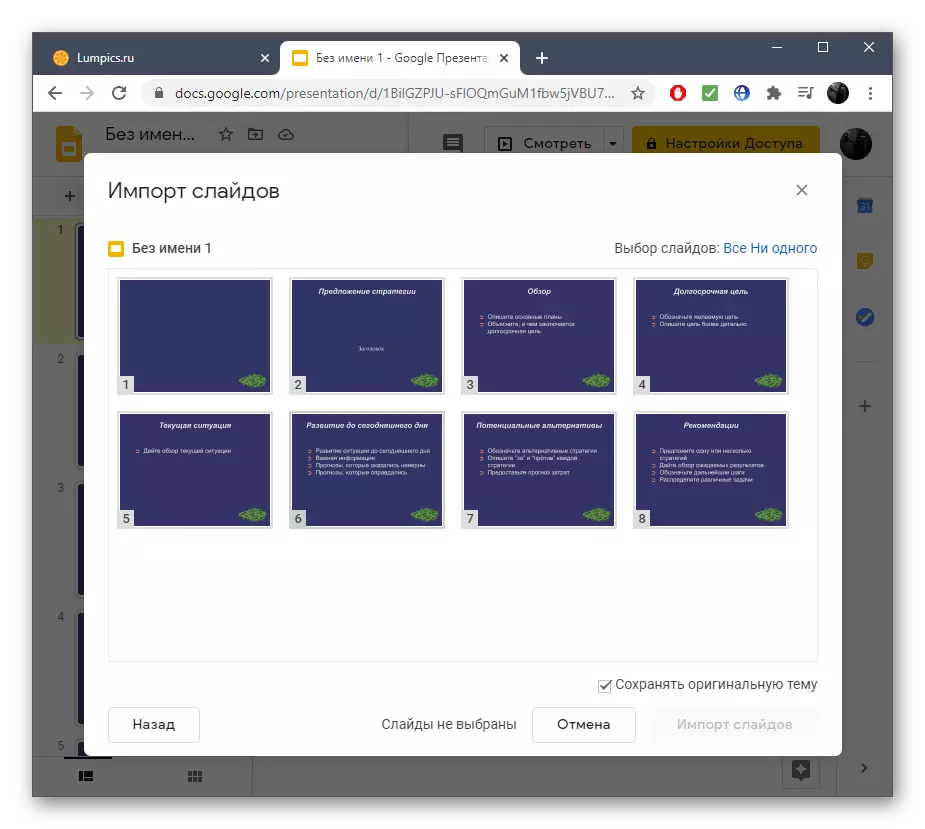


Saum toj no peb tau tham txog tsab xov xwm hais txog kev tsim ntawm kev nthuav qhia los ntawm cov kev pabcuam online sib xws. Qee qhov kev txhawb nqa ua ke ntau cov ntaub ntawv, yog li lawv tuaj yeem pab tau thaum ua haujlwm. Kawm txog lawv los ntawm txhaj rau ntawm cov ntawv txuas hauv qab no, thiab txiav txim siab seb qhov kev xaiv twg uas koj xav siv los ntxig rau cov swb.
Nyeem ntxiv: Tsim kev nthuav qhia online
